최고의 YouTube to MP3 변환기 목록은 여기 있습니다!
"무엇이 최고인가? YouTube에서 MP3 변환기 내가 사용해야 하는 거요?”
YouTube가 음악과 비디오 콘텐츠 스트리밍에 가장 많이 사용되는 플랫폼 중 하나라는 사실은 의심할 수 없습니다. 이 플랫폼에서 액세스할 수 있는 콘텐츠가 많이 있습니다. 광고 팝업을 제거하려면 프리미엄 플랜을 구독할 수도 있습니다.
일부 노래를 스트리밍하는 동안 특정 콘텐츠가 너무 매력적이어서 YouTube 앱 외부에서도 해당 콘텐츠를 보관하고 여러 번 듣고 싶은 적이 있었나요? 마음에 드는 콘텐츠를 내가 소유한 기기에 저장하고 싶으신가요? 그렇다면 믿을 수 있는 YouTube-MP3 변환기를 찾는 것이 답입니다.
YouTube에서 MP3로 변환하는 변환기와 같은 사용 가능한 MP3 변환기가 많이 있습니다. Spotify MP3 변환기로 웹에서는 사용할 것을 선택하는 데 시간이 걸린다는 것을 알고 있습니다. 처음 하는 사람이 하려면 시간이 더 걸릴 수도 있습니다.
하지만 여러분이 검색하는 번거로움을 없애기 위해 우리는 많은 사람들이 가장 일반적으로 사용하는 YouTube-MP3 변환기를 수집했습니다. 실제로 첫 번째 부분으로 이동하면 우리가 언급한 목록이 즉시 노출됩니다.
기사 내용 1부: 가장 일반적으로 사용되는 YouTube-MP3 변환기2부: 변환 Spotify MP3로 노래파트 3 : 요약
1부: 가장 일반적으로 사용되는 YouTube-MP3 변환기
기사의 이 섹션에서는 가장 일반적으로 사용되는 YouTube에서 MP3 변환기 이미 많은 사용자가 신뢰하고 있는 항목이 강조 표시됩니다. 귀하의 변환 요구 사항을 충족시킬 수 있는 최상의 것을 선택하려면 하나씩 확인하십시오.
참고: 여기에 제시된 YouTube-MP3 변환기 중 일부는 온라인 도구입니다. 따라서 변환 프로세스 중 문제를 방지하려면 장치가 안정적인 Wi-Fi 네트워크에 연결되어 있는지 확인해야 합니다.
#1. MP3만
인기 있는 온라인 YouTube-MP3 변환기는 "OnlyMP3"입니다. YouTube 동영상을 MP3 파일로 저장할 수 있는 웹 기반 플랫폼입니다. 여러분이 해야 할 일은 YouTube 비디오의 URL을 복사한 다음 OnlyMP3 웹사이트를 방문하면 표시되는 텍스트 필드에 붙여넣는 것뿐입니다.
붙여넣을 때 '를 탭하기만 하면 됩니다.개 심자” 버튼을 누르고 완료될 때까지 몇 분 동안 기다립니다. 여러 파일을 다운로드하려는 경우 OnlyMP3와 같은 도구를 사용하면 일괄 변환을 수행할 수 없기 때문에 프로세스가 지루해질 수 있습니다.
출력 파일을 저장하는 데 사용할 수 있는 다운로드 링크가 제공됩니다.
#2. EaseUS 비디오 다운로더
YouTube에서 MP3로의 변환기 역할도 할 수 있고 무료로 사용할 수 있는 또 다른 앱은 EaseUS Video Downloader입니다. MP3 형식 지원 외에도 YouTube 파일을 WAV 형식으로 변환하는 기능도 지원합니다.
컴퓨터에 앱이 있으면 비디오 파일의 URL을 입력한 다음 사용할 형식을 선택하고 출력 파일의 품질(최대 320kbps)을 설정하기만 하면 됩니다.
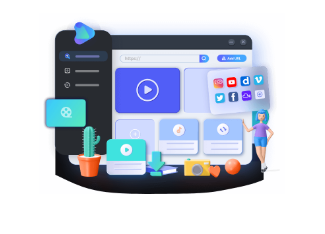
#3. Y2메이트
Y2mate는 실제로 OnlyMP3와 거의 동일하게 작동합니다. 또한 YouTube 콘텐츠를 빠른 속도로 MP3 파일로 변환하는 데 도움이 되는 온라인 도구이기도 합니다. YouTube 동영상의 URL을 사용하거나 YouTube에서 수동으로 검색할 수 있습니다.
YouTube에서 MP3로의 변환을 지원하는 기능 외에도 이 플랫폼을 사용하여 Facebook, Youku, Dailymotion 등과 같은 다른 사이트에서 비디오 파일을 다운로드할 수도 있습니다. 일부 사용자는 Y2mate를 사용하여 얻을 수 있는 출력 파일도 좋고 도구를 무료로 사용할 수 있다는 점을 고려하면 수용 가능하다고 말합니다.
#4. YTMP3
또한 마을에서 가장 많이 사용되는 YouTube-MP3 변환기 목록에 YTMP3가 있습니다. 또한 YouTube 동영상의 URL을 텍스트 필드에 추가한 다음 옆에 있는 "변환" 버튼을 탭하여 작동합니다. 파일 변환은 몇 초 동안만 지속되며 변환 품질도 높게 보장됩니다.
#5. 캅윙
YouTube에서 MP3로 변환하는 변환기를 찾는 것 외에도 비디오 편집에 도움이 될 수 있는 도구를 찾고 있다면 Kapwing을 방문하세요.
YouTube 비디오의 URL을 이 온라인 편집기에 붙여넣은 다음 MP3 파일로 내보내면 됩니다. 그렇더라도 원하는 경우 파일을 편집할 수 있습니다. 길이가 7분 미만인 동영상은 무료로 다운로드할 수 있습니다.
#삼. 클립그랩
Windows, Linux 또는 Mac 컴퓨터에서 사용할 수 있는 YouTube-MP3 변환기 앱을 찾고 있다면 ClipGrab 당신에게 가장 좋은 선택이 될 수 있습니다. 이는 비디오를 원활하게 처리하는 데 도움이 되는 안전하고 신뢰할 수 있는 도구입니다. PC를 통해 직접 파일을 열 수 있습니다(브라우저를 통해 액세스하는 번거로움 제거).
ClipGrab에서 생성된 출력 파일의 품질이 우수하다는 것도 입증되었습니다.
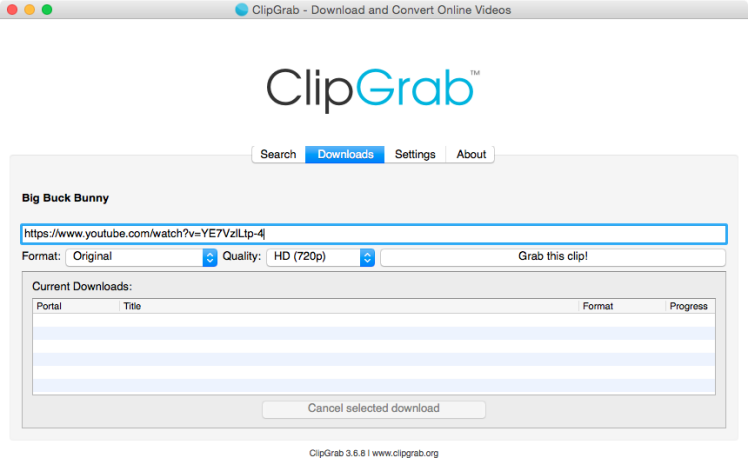
#7. 4K YouTube를 MP3로
최고의 YouTube-MP4 변환기 목록에서 "3K YouTube to MP3"를 제거할 수 없습니다. Mac, Windows 및 Ubuntu용 버전도 사용할 수 있습니다. 앱의 인터페이스는 간단하고 깨끗하고 사용자 친화적이므로 쉽게 사용할 수 있습니다.
다양한 사용자로부터 얻은 높은 평가로 인해 다른 제품과 공정하게 경쟁할 수 있는 잘 테스트된 YouTube MP3 변환기 중 하나라고 할 수 있습니다. 사용을 시작하면 "무료 다운로드" 기능이 부여됩니다.
#8. Freemake 비디오 컨버터
YouTube에서 MP3로 변환하는 변환기 목록에는 확인하고 시도해 볼 가치가 있는 "Freemake Video Converter"도 있습니다. 사용자 친화적인 인터페이스를 사용하면 파일 변환을 처리할 때 도구를 어떻게 사용할 수 있는지 걱정할 필요가 없습니다.
이 앱의 놀라운 점 중 하나는 MP3 외에도 AAC, FLAC, WAV 등의 여러 오디오 출력 형식과 FLV, WMV, MKV, AVI 등의 비디오 형식도 지원한다는 것입니다. 유일한 단점은 Freemake Video Converter는 Windows 컴퓨터에서만 사용할 수 있다는 것입니다.
따라서 Mac을 사용하는 경우 여기에서 언급한 다른 도구나 온라인 YouTube-MP3 변환기를 사용해 보는 것이 좋습니다.
2부: 변환 Spotify MP3로 노래
YouTube는 동영상부터 음악까지 다양한 콘텐츠를 찾을 수 있는 정말 훌륭한 플랫폼이며, 콘텐츠 위에서 최고의 YouTube-MP3 변환기를 찾을 수 있습니다. 그러나 당신이 정말로 음악 팬이라면 아마도 "음악 스트리밍" 측면에 더 중점을 둔 앱이나 플랫폼을 사용하고 있을 것입니다. Spotify, 좋은 예입니다.
혹시 들어보셨다면 Spotify 노래, 기사의 이 섹션에 있는 내용은 확실히 어떤 면에서 당신에게 도움이 될 것입니다. 알려진 사실이다. Spotify 유료 플랜 외에도 전 세계 누구나 사용할 수 있는 무료 버전을 제공합니다.
하지만 프리미엄이든 무료이든 관계없이 Spotify 계정 소유자라면 귀하가 계정을 유지하고 유지할 수 있는 직접적인 방법은 없습니다. 들어라. Spotify 오프라인 모드의 노래 앱 외부에서도 마찬가지입니다. 실제로 프리미엄 요금제가 취소되거나 만료되면 다운로드한 노래는 모두 사라집니다. 하지만 항상 해결 방법이 있다는 점을 기억하세요.
다운로드하고 영원히 보관하는 경우 Spotify 즐겨찾기와 같은 도구를 실제로 사용할 수 있습니다. TunesFun Spotify Music Converter.

이와 같은 신뢰할 수 있는 앱의 도움으로 다음을 수행할 수 있습니다. 노래의 DRM 보호를 제거하세요 앱 외부나 승인되지 않은 장치에서 액세스할 수 있도록 합니다.
당신은 이것을 사용할 수도 있습니다 변환 Spotify MP3 형식으로 노래 (이 도구가 지원하는 다른 출력 형식도 마찬가지입니다)! 또한 변환 속도가 빠르고 변환 프로세스가 무손실인지 확인합니다!
물론 TunesFun Spotify Music Converter 있다 사용자 친화적인 UI 사용하기에 더 매력적입니다!
변환 방법을 살펴보십시오. Spotify 이 앱을 통해 노래를 부를 수 있습니다.
단계 #1. 설치 전에, TunesFun Spotify Music Converter PC에서 열어서 시작하세요. 추가 Spotify 처리할 노래. 많은 노래를 변환하려는 경우 이 앱을 통해 해당 작업을 수행할 수 있습니다.

단계 #2. 선호하는 출력 형식 선택 MP3와 같은 파일을 사용하려는 출력 폴더 위치와 함께 설정하세요.

단계 #3. "변환" 메뉴 누르기 화면 하단에서 앱이 추가된 노래의 변환을 시작하도록 합니다. 노래 보호도 동시에 제거됩니다!

곧 변환되고 DRM이 없는 파일을 갖게 될 것입니다. Spotify PC에 저장된 노래! 이제 귀하의 장치에서 해당 정보에 액세스하거나 영원히 보관할 수 있습니다.
파트 3 : 요약
있다는 사실을 아는 것은 확실히 좋은 일입니다. 최고의 YouTube에서 MP3 변환기 우리가 사용할 수 있는 것입니다. 충분히 신뢰할 수 있는 무료 앱뿐만 아니라 온라인 도구도 있습니다.
앞으로 어떤 것을 사용할지는 확실히 당신의 결정입니다. 귀하의 변환 요구 사항을 충족한다고 생각되는 것을 선택하십시오. 그럼에도 불구하고, 우리가 여기서 공유하는 모든 것은 좋은 것들입니다!
추가적으로, 변신을 계획 중이시라면 Spotify 즐겨찾기에 추가하여 영원히 사용할 수 있고 액세스할 수 있도록 하세요. 항상 기억하세요. TunesFun Spotify Music Converter 당신을 덮을 수 있습니다!
코멘트를 남겨주세요